수년 동안 iPhone을 사용해 왔는데 Android 로 전환하여 새로운 것을 시도해 보고 싶으신가요? 믿거나 말거나, 그러한 결정을 내린 경우 iPhone에서 Android 로 데이터를 전송하는 문제가 발생할 가능성이 매우 높습니다. 요즘 사람들에게 전화 데이터는 매우 중요하므로 다른 전화로 전환할 때 데이터를 잃어버리는 것은 현명하지 않습니다.
이 가이드에서는 iPhone에서 Android 로 전송하는 방법에 대한 3가지 쉬운 방법을 배웁니다. 연락처, 문자 메시지, 사진, 비디오, 음악, 앱, 캘린더 등과 같은 모든 데이터를 기존 iPhone에서 Samsung Galaxy와 같은 새로운 Android 로 전송하는 데 도움이 됩니다.
방법 1: 한 번의 클릭으로 iPhone에서 Android 로 모든 데이터를 전송하는 방법
방법 2: Google 드라이브를 사용하여 iPhone에서 Android 로 전송하는 방법
방법 3: iPhone에서 Android 로 하나씩 무료로 전송하는 방법
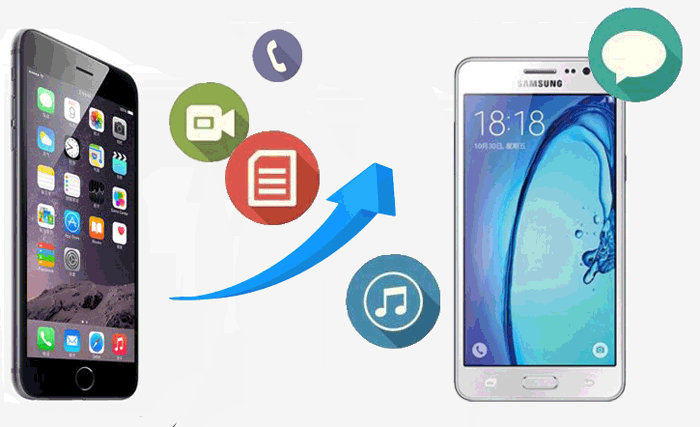
Coolmuster Mobile Transfer ( Windows / Mac )는 휴대폰 간 데이터 전송을 목표로 하는 최고의 iPhone- Android 전송 앱 입니다. 단 한 번의 클릭만으로 연락처, SMS, 음악, 비디오, 사진, eBook(PDF 및 ePub) 등을 포함한 거의 모든 데이터를 iPhone에서 Android 로 쉽게 전송할 수 있습니다. iPhone에서 Android 로의 전송 외에도 전송도 지원합니다. iPhone에서 iPhone으로, Android 에서 Android 로, Android 에서 iPhone으로 전송할 수도 있습니다.
게다가, 모든 세대의 iPhone, iPad, iPod, Samsung, Sony, LG, Huawei, ZTE, Motorola 등과 광범위하게 호환됩니다. 또한 최신 iPhone XS Max/XS/XR 및 Samsung Galaxy S23/S22/S21/ S20/S10/S10e/S10 Plus도 지원됩니다.
다음은 iPhone에서 Android 로 단계별로 전송하는 방법을 보여주는 자세한 가이드입니다.
1단계: PC에서 프로그램 실행
컴퓨터에 프로그램을 설치하고 실행하면 아래와 같은 초기 인터페이스가 나타납니다.

2단계: 컴퓨터에 장치 연결
USB 케이블을 사용하여 장치를 컴퓨터에 연결합니다. iDevice와 Android 장치가 모두 컴퓨터의 프로그램에 성공적으로 연결되면 아래와 같은 인터페이스가 나타납니다.

3단계: 전송하려는 데이터 선택
전송할 수 있는 데이터는 중앙 패널에 표시됩니다. iPhone에서 Android 로 전송하려는 데이터를 선택하고 " 복사 시작 " 버튼을 클릭하여 전송을 시작합니다.

더보기 :
iPad에서 Android 로 연락처를 전송하는 방법(효과적)
Android 에서 iPad로 파일을 전송하는 방법 - 전체 가이드
iPhone 소프트웨어 업데이트 실패: iOS 15로 원활하게 업데이트하는 방법
일반적으로 Android 로 전환하려면 iPhone의 모든 내용을 Google 드라이브에 백업하고 새로운 Android 에 다운로드하는 것이 좋습니다. 아카이브, 오디오, 이미지, 텍스트, 비디오 등의 일반 파일을 지원합니다. 이 방법은 매우 쉽습니다. 계속하려면 아래에 제시된 가이드를 따르기만 하면 됩니다.
iPhone에서 Android 로 데이터를 전송하는 방법은 다음과 같습니다.
1단계: 최신 버전의 Google 드라이브 다운로드 및 설치
먼저 기기에 Google 드라이브 앱을 다운로드하여 설치 해야 합니다. 새로운 관련 기능을 사용하여 iPhone에서 Android 로의 장치 전환을 지원하려면 Google 드라이브가 최신 버전인지 확인해야 합니다.
2단계: Google Drive 앱 실행 및 Gmail 계정으로 로그인
iPhone에서 앱을 열고 Gmail 계정으로 로그인하세요. 그러면 왼쪽 상단에 점 3개로 된 메뉴가 나타납니다. 그것을 클릭하고 거기서 " 설정 " > " 백업 "으로 이동합니다.
3단계: 필수 데이터 선택 및 전송 시작
Google 드라이브는 iPhone 데이터에 대한 백업을 생성하도록 자동으로 선택합니다. 파란색 슬라이더를 탭하여 전송하고 싶지 않은 데이터 카테고리를 제거하도록 선택할 수 있습니다. 그런 다음 " 백업 시작 " 버튼을 클릭하면 데이터가 자동으로 클라우드 스토리지로 전송됩니다.
팁: 전송 프로세스를 일시 중지하고 나중에 언제든지 계속할 수 있습니다. Android 에서 Google 백업이 작동하지 않으면 어떻게 되나요? 여기에서 문제를 해결하는 방법을 알아보세요.
4단계: Android 에서 동일한 Google 드라이브 계정에 로그인
이제 Android 에서 동일한 Google 드라이브 계정에 로그인할 수 있습니다. 그러면 iPhone에서 전송된 모든 날짜가 이제 안전하고 건전하게 나타나는 것을 볼 수 있습니다. Android 의 데이터를 동기화하기만 하면 모든 데이터가 iPhone에서 Android 로 이동됩니다.

이 방법은 쉽지만 백업 프로세스를 완료하는 데 몇 시간이 걸릴 수 있습니다. 소요되는 시간은 Android 로 이동하는 데 필요한 데이터 양에 따라 다릅니다. 따라서 전송 대기 중인 데이터의 양이 많은 경우에는 이 방법이 편리하지 않을 수 있습니다.
확인 해봐:
iPhone에 잘못된 위치가 표시됩니까 ? 당황하지 말 것. 이 5가지 실행 가능한 방법을 통해 이 문제를 해결할 수 있습니다.
PokeGo++가 아직도 작동하나요 ? iPhone이나 Android 휴대폰에 어떻게 다운로드할 수 있나요? 괜찮아요. 이 게시물에서 모든 답변을 찾을 수 있습니다.
실제로 모든 데이터를 iPhone에서 Android 로 한 번에 전송할 수 있는 이상적인 도구를 찾는 것은 어렵습니다. 그래서 저는 Coolmuster Mobile Transfer 여러분에게 강력히 추천합니다. 그러나 어떤 방법을 선택할지는 귀하에게 달려 있습니다. 여러 범주의 데이터를 전송하려는 경우 이 가이드를 참조하세요. iPhone 데이터를 Android 로 하나씩 이동하는 방법을 알려줍니다.
#1. Transfer Apps from iPhone to Android 로 앱 전송
#2. Transfer Contacts from iPhone to Android 로 연락처 전송
#3. Transfer Text Messages from iPhone to iPhone에서 Android #3. Transfer Text Messages from iPhone to
#4. Transfer Photos from iPhone to Android 로 사진 전송
#5. Transfer Video and Music from iPhone to Android 로 비디오 및 음악 전송
#6. Transfer Calendars from iPhone to Android 로 캘린더 전송
앱은 iPhone에서 Android 로 직접 이동할 수 없습니다. 두 기기에서 형식이 다르기 때문입니다. 따라서 iPhone 앱은 Android 에서 작동하지 않습니다. 그러나 많은 iPhone 앱에는 해당 Android 버전이 있으며 Google Play 스토어에서 다운로드할 수 있습니다.
Android 에서는 인터넷에서 Google Play를 검색한 다음 iPhone에서 사용하는 앱을 검색하세요. Android 에 다운로드하면 바로 사용할 수 있습니다.
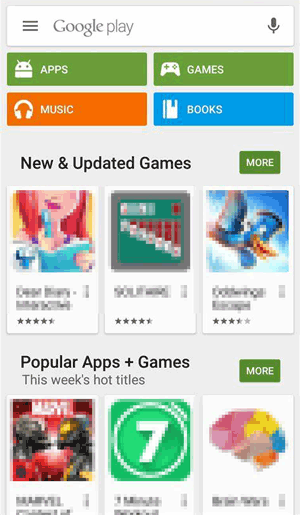
Apple이 최신 iTunes 버전에서 편리함을 제거했지만 iCloud를 사용하여 iPhone에서 Android 로 연락처를 계속 전송할 수 있습니다.
단계:
1. iPhone의 " 설정 " > " iCloud "에서 연락처를 켜세요.
2. iCloud 계정으로 로그인하세요.
3. iCloud 페이지에서 iPhone이 연락처를 iCloud에 동기화하도록 합니다.
4. 컴퓨터에서 iCloud의 연락처를 VCF 파일로 내보낸 다음 Google 계정으로 가져옵니다.
5. Google 계정이 연락처를 Android 에 동기화하도록 하세요.
Android 와 iPhone 간에 연락처를 전송하는 방법에 대해 자세히 알아보기 >>
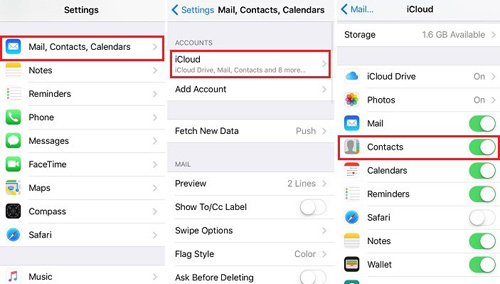
현재 타사 도구를 사용하지 않고는 iPhone에서 Android 로 iMessage를 전송할 수 없습니다. 그래서 당신은 무료로 사용해 볼 수 있습니다 iSMS2droid 앱과 iTunes.
단계는 다음과 같습니다.
1. USB 케이블을 통해 iPhone을 컴퓨터에 연결하십시오. iTunes를 열고 " 지금 백업 "을 클릭하여 iPhone을 컴퓨터에 백업하세요.
2. 같은 방법으로 Android 컴퓨터에 연결합니다. 그런 다음 iTunes 백업 파일을 Android 의 SD 카드에 복사하세요.
3. Android 에서 iSMS2droid 앱을 다운로드합니다. 그것을 열고 " iPhone SMS 데이터베이스 선택 "을 선택하십시오. 그런 다음 메시지를 선택하고 XML 파일로 변환합니다.
4. Android 에 SMS 백업 및 복원을 다운로드하고 설치합니다. 그것의 도움으로 iPhone SMS를 XML 파일로 Android SMS 데이터베이스로 복원합니다.
iPhone에서 Android 로 문자 메시지를 전송 하는 솔루션에 대해 자세히 알아보기 >>

iPhone에서 Android 로 사진을 전송하는 가장 쉬운 방법은 USB 케이블을 사용하는 것입니다.
단계:
1. USB 케이블을 사용하여 두 장치를 모두 컴퓨터에 연결합니다.
2. 컴퓨터에서 iPhone 폴더를 엽니다. " 내부 저장소 " > " DCIM "을 찾으세요.
3. 원하는 사진을 선택하고 Android 의 SD 카드에 복사합니다.
참고: 이 방법은 iPhone 카메라 롤의 사진을 처리하는 데 사용됩니다. 사진 라이브러리에 있는 사진의 경우 타사 도구의 도움이 필요합니다. iPhone에서 Android 로 사진을 전송하는 방법에 대해 자세히 알아보기 >>
이 전송 목적에 있어서 iTunes는 충실한 조수이기도 합니다.
단계:
1. USB 케이블을 사용하여 두 장치를 컴퓨터에 연결합니다.
2. 아이튠즈를 엽니다. iPhone을 클릭하고 " 구매한 항목 전송 "을 선택하여 iPhone 음악과 비디오를 iTunes로 전송하세요.
3. 컴퓨터에서 iTunes 미디어 폴더를 찾습니다.
4. 원하는 음악과 비디오를 선택하고 Android SD 카드에 복사하세요.
iPhone에서 Android 로 비디오를 전송하는 방법에 대해 자세히 알아보기 >>
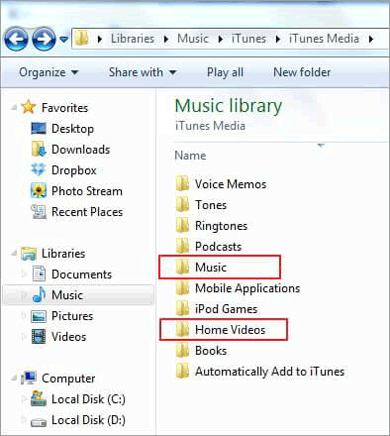
iPhone에서 Android 로 캘린더를 전송하는 가장 좋은 방법은 여전히 Google 드라이브입니다.
단계:
1. 컴퓨터에서 구글 드라이브를 실행하세요.
2. 메뉴에서 기어 아이콘을 찾아 " 백업 "을 선택합니다.
3. 원하는 캘린더 데이터를 선택하고 " 백업 시작 " 버튼을 클릭하세요.

이제 캘린더가 Google 드라이브에 백업되었습니다. 동일한 Google 계정으로 연결된 Android 에서도 접속하실 수 있습니다.
결론
물론 이러한 모든 방법을 사용할 수 있으며 많은 도움이 될 수 있습니다. 그러나 대부분의 사람들은 iPhone에서 Android 로 모든 데이터를 한 번에 전송하고 싶어할 것입니다. 보시다시피 데이터를 Android 로 하나씩 이동하는 것은 인내심이 매우 강하고 실제로 할 일이 없는 한 정말 번거롭고 시간이 많이 걸립니다. 그러나 요즘 시대에는 모두가 바쁘다. 따라서 Coolmuster Mobile Transfer 는 최선의 선택이며 편리하고 시간을 절약해 줍니다. 다른 방법에 관해서도 관심이 있다면 시도해 볼 가치가 있습니다.
관련 기사:
iPad에서 Android 휴대폰으로 파일을 전송하는 방법은 무엇입니까?
iPhone에서 Android 로 메모를 전송하는 방법은 무엇입니까?
Android 기기에서 컴퓨터로 연락처를 전송하는 방법은 무엇입니까?
[해결됨] Android 에서 iPhone으로 문자 메시지를 전송하는 방법